Nvidia Shield, también conocida como Shield TV, es un reproductor multimedia de transmisión basado en Android que le permite ejecutar contenido de entretenimiento desde varios servicios de suscripción, así como aplicaciones de juegos. Puedes disfrutar Vídeo 4K con imagen Dolby Vision y sonido envolvente Dolby Atmos, creando una experiencia inmersiva. Shield TV ofrece mucho más y es posible que no estés aprovechando todas las funciones por las que pagaste.
Contenido
- Encuentra tu control remoto perdido
- Utilice su teléfono inteligente como control remoto
- Personaliza los botones del control remoto
- Tomar una captura de pantalla
- Mejore el vídeo con la mejora de la IA
- Detén los molestos ruidos del ventilador.
- Cambiar entre aplicaciones
Para ayudarle a aprovechar al máximo su dinero, hemos reunido los mejores consejos y trucos de Nvidia Shield TV para crear una experiencia de entretenimiento cinematográfica óptima.
Vídeos recomendados
Fácil
10 minutos
Nvidia Shield TV
TELEVISOR
teléfono inteligente
Encuentra tu control remoto perdido
¿Olvidaste dónde pusiste el control remoto de Shield TV? Bueno, puedes encontrarlo usando tu televisor, tu teléfono inteligente o un mouse. Hay dos formas de hacer esto, según la versión de Nvidia Shield que posea.
Paso 1: El Shield TV cilíndrico tiene un botón de búsqueda remota especial cerca del puerto HDMI. Presiona esto y el control remoto emitirá un pitido fuerte para que puedas localizarlo.

Paso 2: Si tiene Nvidia Shield TV Pro, puede encontrar el control remoto operando el menú de configuración con su teléfono inteligente o un mouse.
Relacionado
- 11 consejos, trucos y funciones poco conocidas de Sonos
- Aprovecha al máximo tu Apple TV 4K (2022) con estos consejos y trucos
- Los mejores consejos y trucos de AirPods Pro 2 que necesitas saber ahora
Paso 3: Ir a Ajustes.
Etapa 4: Ir a Control remoto y accesorios > Accesorios de escudo > Escudo remoto > Encuentra este control remoto. Esto también hará sonar el control remoto para que puedas encontrarlo.
Aunque tenga en cuenta que ambas opciones necesitan que el control remoto esté cerca, bien cargado y conectado a Internet. Nvidia Shield no puede encontrar un control remoto muerto o lejano.
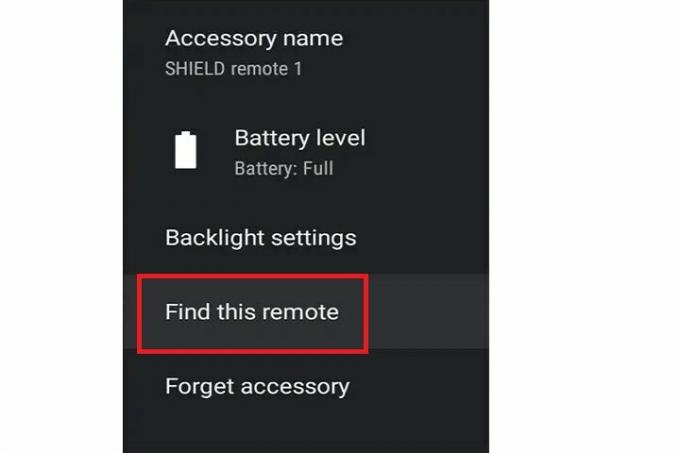
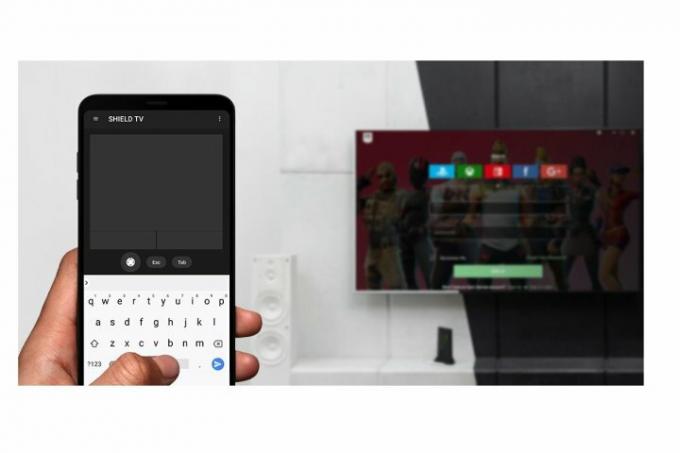
Utilice su teléfono inteligente como control remoto
Si no puede encontrar su control remoto, puede usar su teléfono inteligente para controlar el televisor. Aquí se explica cómo configurarlo.
Paso 1: Instale y abra la aplicación Shield TV en su teléfono inteligente.
Paso 2: Asegúrese de que su teléfono inteligente y su televisor estén conectados a la misma red.
Paso 3: Conecte el teléfono inteligente al televisor ingresando el código de seis dígitos que se muestra en la pantalla de su televisor.
Ahora puedes utilizar la aplicación del teléfono inteligente como control remoto virtual.
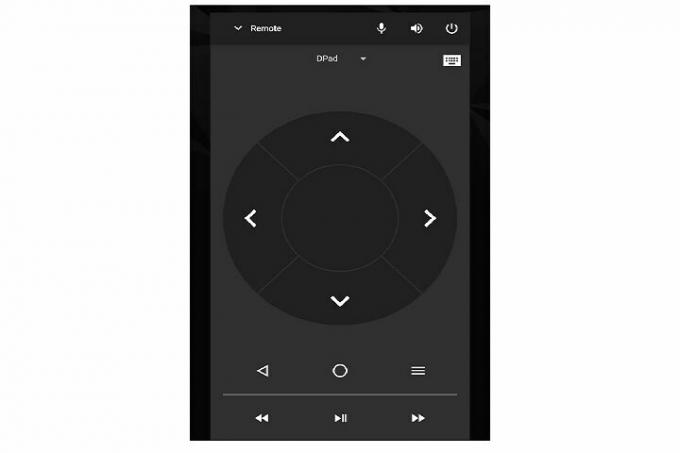
Personaliza los botones del control remoto
¿No estás satisfecho con el control remoto Nvidia Shield? ¡Puedes personalizar los botones según tus preferencias! Puedes configurar diferentes funciones para cada botón para que todo se controle exactamente como a ti te gusta. A continuación se explica cómo comenzar con la personalización.
Paso 1: Ir a Ajustes en tu televisor.
Paso 2: Ir a Control remoto y accesorios.
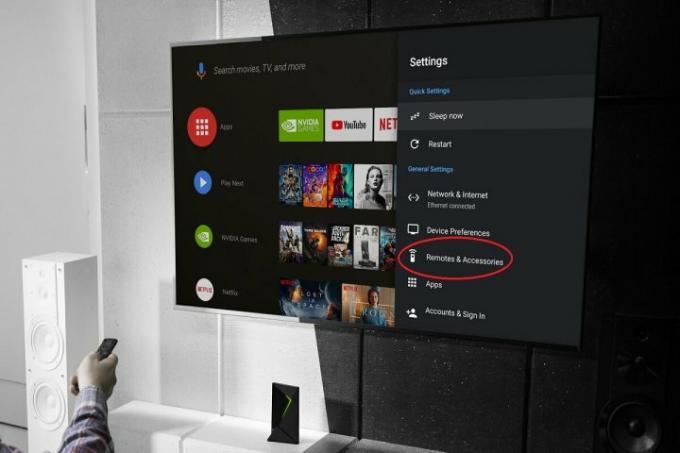
Paso 3: Selecciona el Botón Personalizar configuración opción para abrir el menú de personalización.
Etapa 4: Ahora puedes asignar cualquier función al botón de configuración rápida. Puedes usarlo para abrir la aplicación que usas con más frecuencia, tomar una captura de pantalla (más sobre esto a continuación), silenciar el volumen y más.

Paso 5: Si desea personalizar más de un botón, puede descargar la aplicación Button Mapper.
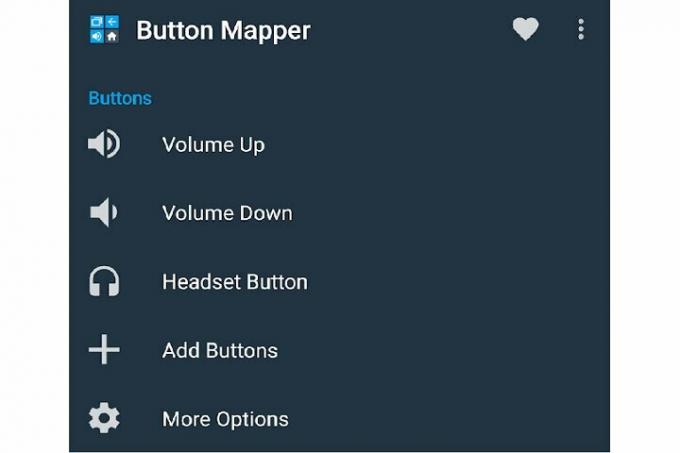
Paso 6: Ir a Ajustes > Preferencias del dispositivo.
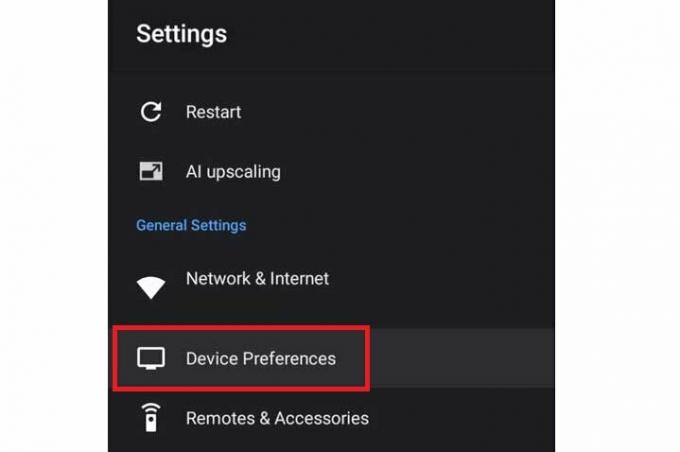
Paso 7: Abre el Accesibilidad pestaña.
Paso 8: Busca el Mapeador de botones opción y actívela.
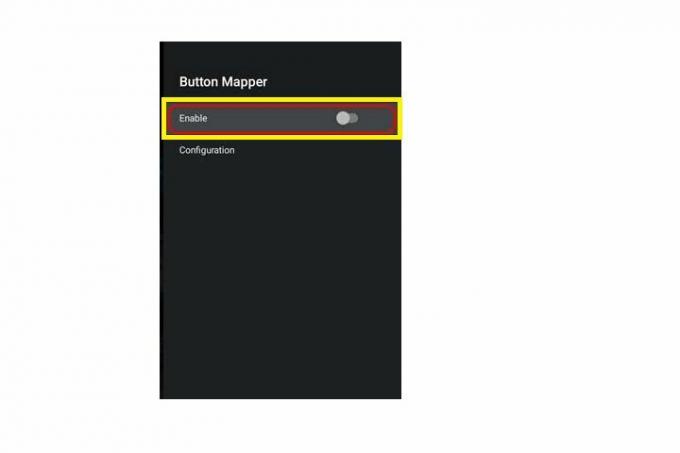
Paso 9: Ahora use la aplicación Button Mapper para asignar diferentes funciones a los botones de su elección.

Tomar una captura de pantalla
¿Ves algo interesante en la pantalla que quieres compartir con tus amigos? Puedes tomar una captura de pantalla en Nvidia Shield TV. Así es cómo.
Paso 1: Ir a Ajustes.
Paso 2: Ir a Control remoto y accesorios > Accesorios de escudo > Botón Personalizar configuración.
Paso 3: Selecciona el Tomar una captura de pantalla opción.
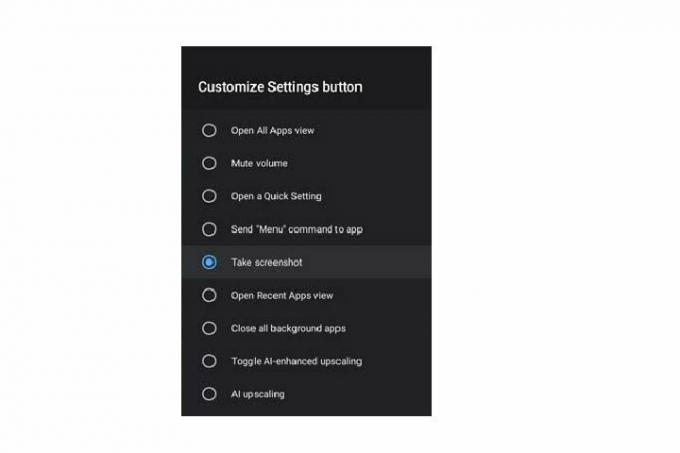
Etapa 4: Ahora, cuando presione el botón de configuración rápida en el control remoto, el televisor tomará una captura de pantalla.

Mejore el vídeo con la mejora de la IA
¿Quieres disfrutar de un mejor vídeo? Puedes usar Mejora de la IA en Nvidia Shield. Esta función utiliza el aprendizaje automático para mejorar artificialmente la resolución del video y brindarle una mejor calidad de imagen incluso si el video original no es tan nítido. Aquí se explica cómo habilitarlo.
Paso 1: Ir a Ajustes.
Paso 2: Selecciona el Mejora de la IA opción.
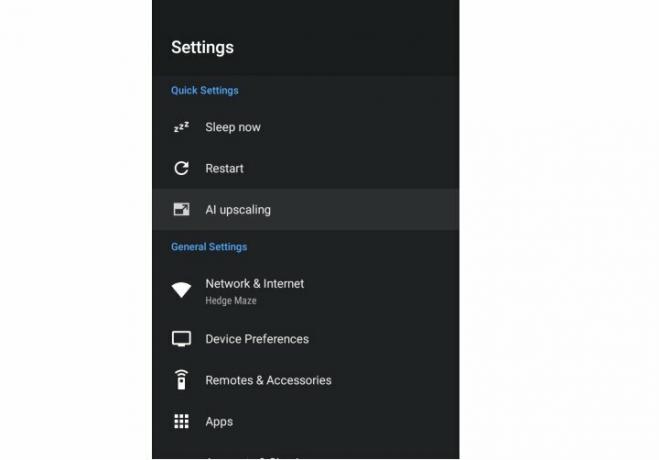
Paso 3: Elija las opciones de mejora de IA que desee. Puedes elegir entre Mejorado por IA, Mejorado, y Básico modos. También puede configurar la mejora de detalles en alta, media o baja.
Elija cualquier opción para experimentar, ya que siempre podrá cambiar el modo más adelante para ver cuál se adapta mejor a sus preferencias.
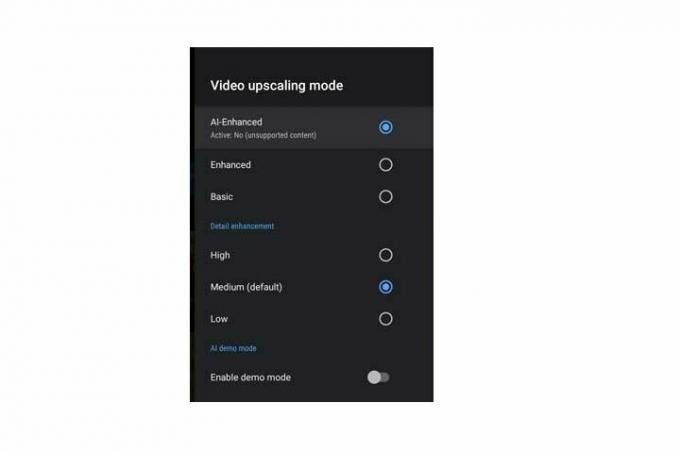
Detén los molestos ruidos del ventilador.
Como la mayoría de los dispositivos, Nvidia Shield viene con un ventilador de refrigeración incorporado para evitar el sobrecalentamiento. Pero a veces estos ventiladores de refrigeración pueden hacer mucho ruido. Afortunadamente, puedes silenciar esto cuando sea necesario.
Paso 1: Ir a Ajustes.
Paso 2: Ir a Preferencias del dispositivo.
Paso 3: Selecciona el Sistema opción. Luego seleccione Modo de ventilador.
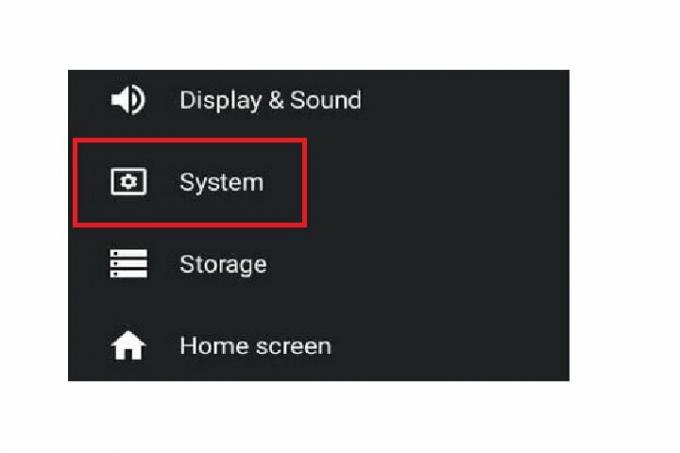
Etapa 4: Ahora puedes ver dos opciones en el Modo de ventilador menú: Fresco y Tranquilo. Si seleccionas Fresco, el ruido del ventilador puede ser alto pero el televisor permanecerá frío. Por otro lado, si seleccionas Tranquilo, el ruido del ventilador se reducirá pero la refrigeración del televisor también puede disminuir.
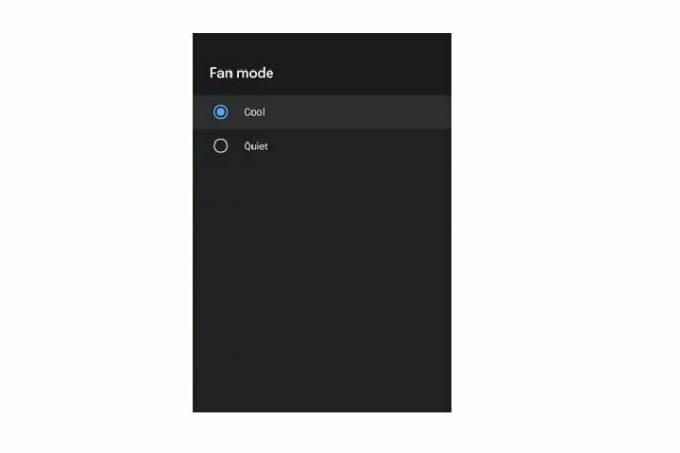

Cambiar entre aplicaciones
¿Sabías que, al igual que un teléfono inteligente, Nvidia Shield te permite cambiar entre aplicaciones? Esto es bastante fácil. De hecho, este es uno de los trucos más sencillos de esta lista.
Simplemente presione el botón de inicio dos veces. Ahora puedes acceder a todas las aplicaciones recientes y elegir la que quieras.
Recomendaciones de los editores
- Ahorre $ 30 en Nvidia Shield Android TV para Amazon Prime Day
- Nvidia acaba con GameStream en Shield y dirige a los usuarios a Steam
- 7 consejos y trucos de Android TV para maximizar tu tiempo frente a la televisión
- Consejos y trucos de Google TV que debes empezar a utilizar ahora
- Consejos y trucos de Google Chromecast para convertirte en un maestro lanzador
Mejora tu estilo de vidaDigital Trends ayuda a los lectores a mantenerse al tanto del vertiginoso mundo de la tecnología con las últimas noticias, reseñas divertidas de productos, editoriales interesantes y adelantos únicos.




